Tăng tốc máy tính là biện pháp hữu hiệu giúp cách cải thiện tốc độ máy tính, laptop, desktop chạy nhanh hơn. Nếu bạn là dân IT làm việc nhiều với máy tính khi gặp các hiện tượng như khởi động chậm, máy đơ, lag hay giật thì hãy tham khảo các cách làm máy tính chạy nhanh hơn dưới đây.
Làm sao để máy tính chạy nhanh hơn như lúc mới mua?
Các hệ điều hành phổ biến hiện nay thường sử dụng đó là Windows 7, 8, 10, XP. Qua quá trình sử dụng mình thấy rằng mỗi HĐH đều có điểm mạnh riêng của nó. Nhưng nếu bạn sử dụng không đúng cách sẽ khiến cho máy tính, laptop, PC hoạt động chậm chạp.
Có nhiều nguyên nhân dẫn đến tình trạng này nhưng phổ biến nhất là do RAM bị quá tải. Đối với máy tính cấu hình yếu thì chắc chắn khi bật nhiều chương trình hoặc cài các phần mềm nặng sẽ khiến máy bị treo.
Gỡ bỏ các phần mềm nặng hoặc không sử dụng đến
Cách tăng tốc độ cho máy tính nhanh nhất đó là hãy gỡ bỏ ngay lập tức các phần mềm chiếm dung lượng RAM hay phần mềm bạn không dùng hoặc ít đụng tới.
Mình thường sử dụng Advanced SystemCare để theo dõi xem phần mềm nào đang chiếm nhiều RAM nhất để loại bỏ hoặc tắt đi.
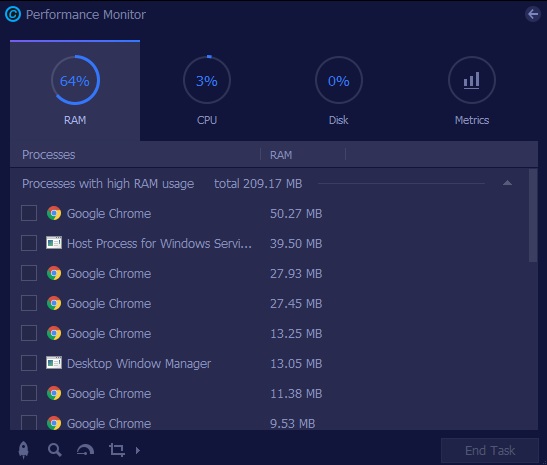
Để gỡ phần mềm đi bạn làm như sau:
Nhấp vào biểu tượng Windows góc phải dưới màn hình => Control Panel
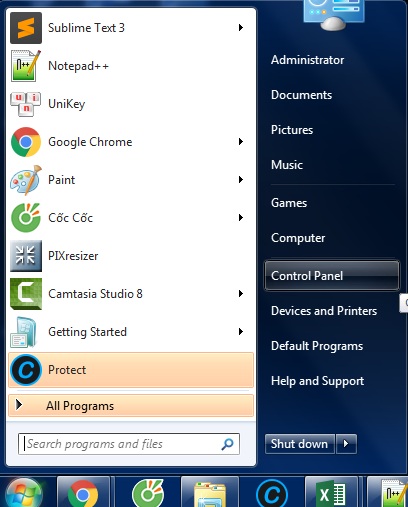
Tiếp theo chọn Uninstall a program và chọn gỡ phần mềm không cần thiết
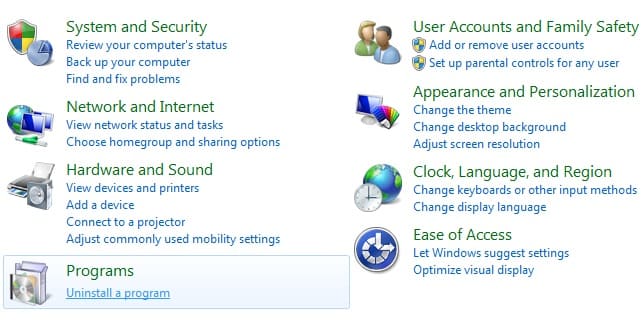
Tắt chương trình khởi động cùng máy tính
Rất cần thiết! Bởi khi tắt chương trình khởi động cùng máy tính sẽ làm giảm bớt gánh nặng và tăng tốc máy tính gấp nhiều lần.
Đọc thêm: Tắt chương trình khởi động cùng Win 7, 8, 10, XP
Sử dụng phần mềm diệt virus
Một nguyên nhân thường hay gặp khiến máy tính của bạn bị treo đó là do dính phải virus, malware, trojan… Nếu cứ để kéo dài như vậy sẽ khiến máy tính bị hỏng.
Lúc này bạn nên cài thêm các phần mềm diệt virus nhẹ như Bkav Home, Avira để loại bỏ virus sẽ làm máy tính chạy nhanh hơn đấy.
Xoá bỏ rác, file tạm thường xuyên
Để xoá các file tạm bạn truy cập theo đường dẫn C:UsersTen_MayAppDataLocalTemp vào thư mục Temp => Ấn Ctrl + A để chọn toàn bộ và xoá.
Bên cạnh đó cũng xoá bỏ các file trong thư mục Download bằng cách truy cập vào C:UsersAdministratorDownloads
Còn nữa bạn cũng nên xoá hết file trong Recycle Bin đi.
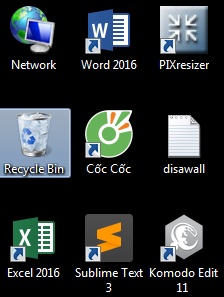
Không nên bật quá nhiều tab trên trình duyệt
Khi chạy quá nhiều tab cũng là nguyên nhân khiến cho máy tính bị chậm lại lâu dần sẽ khiến cho mạch điển tử bị nóng lên. Để khắc phục bạn nên bật ít tab thôi nhé cái nào không sử dụng đến thì tắc đi.
Chống phân mảnh ổ đĩa (Disk Defragment)
Nhấp vào biểu tượng Windows => Viết Disk Defragment vào ô search sau đó nhấp vào Disk Defragment
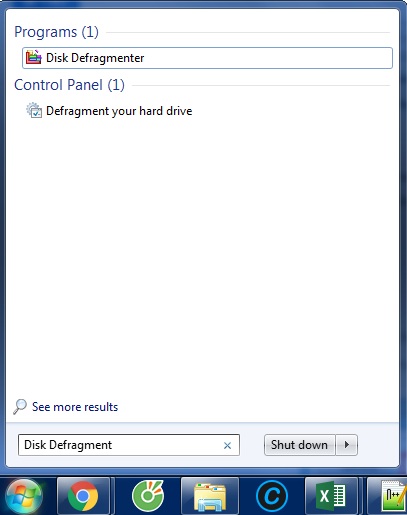
Tiếp theo chọn ổ đĩa => Nhấp vào Defragment Disk để thực hiện chống phân mảnh
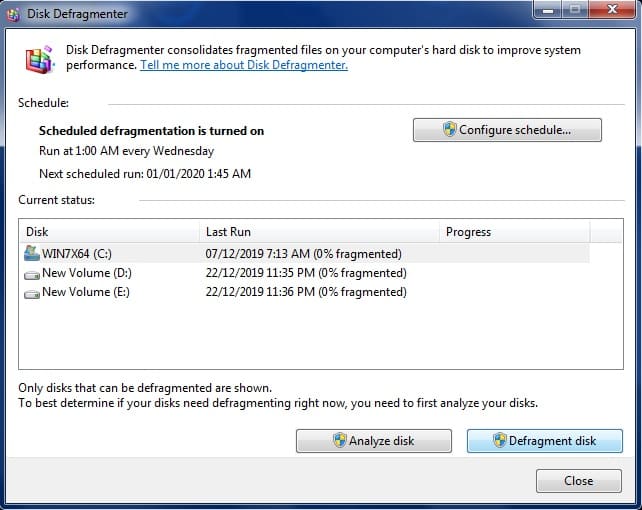
Nâng cấp thêm RAM cho máy tính
Để cải thiện tốc độ máy tính cũng như hiệu suất cách tốt nhất là hãy nâng cấp thêm RAM cho nó. Chính vì lí do thiếu RAM nên ảnh hưởng đến quá trình hoạt động của máy tính, lượng bộ nhớ dư thừa sẽ giúp máy tính hoạt động tốt hơn.
Lời kết: Sau khi áp dụng những cách trên mình thấy rằng máy tính đã được tối ưu và không còn tình trạng nóng máy hay bị treo nữa. Với bài viết hướng dẫn cách tăng tốc máy tính trên đây chúc bạn có thể giúp nâng cao hiệu suất nhanh chóng phục vụ tốt cho công việc của mình.







